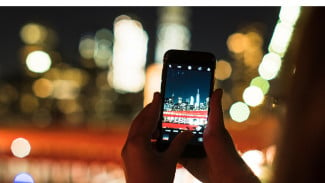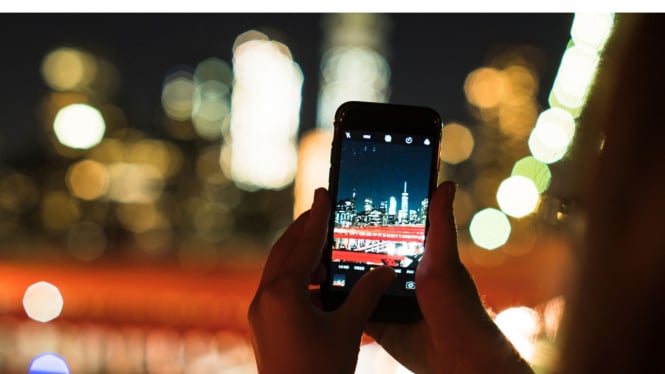10 Tips Fotografi dengan iPhone, Maksimalkan Kamera Canggih di HP Seperti Fotografer Profesional
- Capspoint
Digital, VIVA – Kamera iPhone, khususnya mulai dari iPhone 13 Pro Max hingga seri 15 Pro Max, telah menjadi standar emas di dunia fotografi mobile.
Dengan sensor besar, kemampuan ProRAW, lensa telephoto 5x (di iPhone 15 Pro Max), dan chip pemrosesan gambar canggih, perangkat ini bukan hanya untuk memotret momen sehari-hari, tapi juga sanggup menangani kebutuhan fotografi semi-pro dan bahkan profesional.
Namun, teknologi sehebat ini tetap butuh eksplorasi dan teknik yang tepat agar hasilnya maksimal. Bukan sekadar ‘jepret dan jadi’, tapi bagaimana kamu bisa mengontrol fitur-fitur tersebut secara kreatif dan teknis.
Ilustrasi menggunakan kamera iPhone
- Toms Guide/Future
Berikut 10 tips teknis dan aplikatif untuk mengoptimalkan kamera iPhone Pro Max:
1. Aktifkan Format ProRAW untuk Kontrol Maksimal Saat Editing
Masuk ke Settings > Camera > Formats, lalu aktifkan Apple ProRAW. Kamu bisa memilih resolusi ProRAW 12MP atau 48MP (khusus iPhone 14 Pro dan 15 Pro).
Format ini menangkap lebih banyak data gambar, memungkinkan kamu mengedit exposure, white balance, dan dynamic range tanpa merusak kualitas foto.
Gunakan saat memotret landscape, arsitektur, atau portrait dengan pencahayaan rumit.
2. Gunakan Lensa Telephoto 3x–5x untuk Potret Lebih Dramatis
iPhone 13–14 Pro Max memiliki lensa telephoto 3x, sementara iPhone 15 Pro Max meningkat menjadi 5x optical zoom. Gunakan lensa ini untuk menghasilkan potret dengan kompresi latar belakang yang estetis dan depth-of-field yang lebih kuat.
Hindari digital zoom dan aktifkan manual switch lensa melalui ikon zoom (1x → 3x/5x) di layar.
3. Kunci Fokus dan Eksposur dengan Fitur AE/AF Lock
Tekan dan tahan pada layar hingga muncul “AE/AF LOCK”. Ini berguna saat kamu ingin menjaga fokus dan eksposur tetap stabil, terutama saat memotret subjek di kondisi pencahayaan yang fluktuatif (misalnya cahaya matahari bergerak).
4. Gunakan Mode Malam (Night Mode) Manual: Kontrol Exposure Time Sendiri
Saat Mode Malam aktif otomatis, tap ikon kuning di pojok kiri atas lalu sesuaikan durasi eksposur secara manual (hingga 30 detik dengan tripod).
Hasilnya lebih terang, minim noise, dan dramatis jika digunakan untuk foto cityscape atau langit malam.
5. Manfaatkan Photographic Styles untuk Warna yang Konsisten
Masuk ke Settings > Camera > Photographic Styles dan pilih gaya seperti "Rich Contrast" atau "Warm".
Gaya ini bekerja langsung di pipeline image processing, memberikan tone warna konsisten sejak awal tanpa harus diedit ulang.
6. Gunakan Grid dan Leveler untuk Komposisi Simetris
Aktifkan fitur Grid dan Leveler di Settings > Camera > Grid. Grid mempermudah penerapan Rule of Thirds, sedangkan leveler (garis horizontal kuning) sangat berguna saat memotret flatlay atau objek datar agar tidak miring.
7. Coba Burst Mode untuk Aksi Cepat dan Ekspresi Natural
Tekan tombol shutter dan geser ke kiri untuk mengambil banyak foto sekaligus. Mode burst ini berguna untuk memotret subjek bergerak, anak-anak, hewan, atau ekspresi spontan yang sulit ditangkap hanya dengan satu bidikan.
Di iOS 17, kamu bisa atur burst menjadi default lewat Settings > Camera > Use Volume Up for Burst.
8. Gunakan Aplikasi Kamera Pihak Ketiga untuk Mode Manual Lengkap
Aplikasi seperti Halide, ProCamera, atau Manual memberikan kontrol penuh atas ISO, shutter speed, white balance, hingga focus peaking. Cocok untuk pengguna tingkat lanjut yang ingin eksplorasi seperti di kamera mirrorless.
9. Perhatikan Cahaya dan Gunakan Mode HDR Otomatis
iPhone Pro Max menggunakan Smart HDR untuk menggabungkan beberapa exposure secara otomatis. Tapi pastikan kamu tetap memperhatikan arah dan kualitas cahaya—fotografi tetap tentang “melihat”, bukan hanya mengandalkan software.
Coba backlight (cahaya dari belakang subjek) untuk efek siluet atau rim light yang dramatis.
10. Edit dengan Aplikasi Profesional: Lightroom, VSCO, atau Snapseed
Setelah memotret, lakukan sentuhan akhir di aplikasi editing. Gunakan Lightroom Mobile jika kamu pakai ProRAW, karena bisa mengatur exposure, white balance, dan tone curve dengan akurat.
Snapseed cocok untuk retouch ringan, sedangkan VSCO unggul dalam preset tone filmik.
iPhone Pro Max bukan sekadar ponsel pintar, ia adalah alat fotografi canggih yang bisa diandalkan untuk karya visual berkualitas tinggi.
Dengan memahami fitur teknis seperti ProRAW, Night Mode, dan pengaturan manual, kamu bisa meningkatkan kualitas foto secara signifikan. Ditambah dengan jam terbang dan kreativitas, hasilnya bukan cuma foto bagus, tapi karya yang bisa membanggakan.